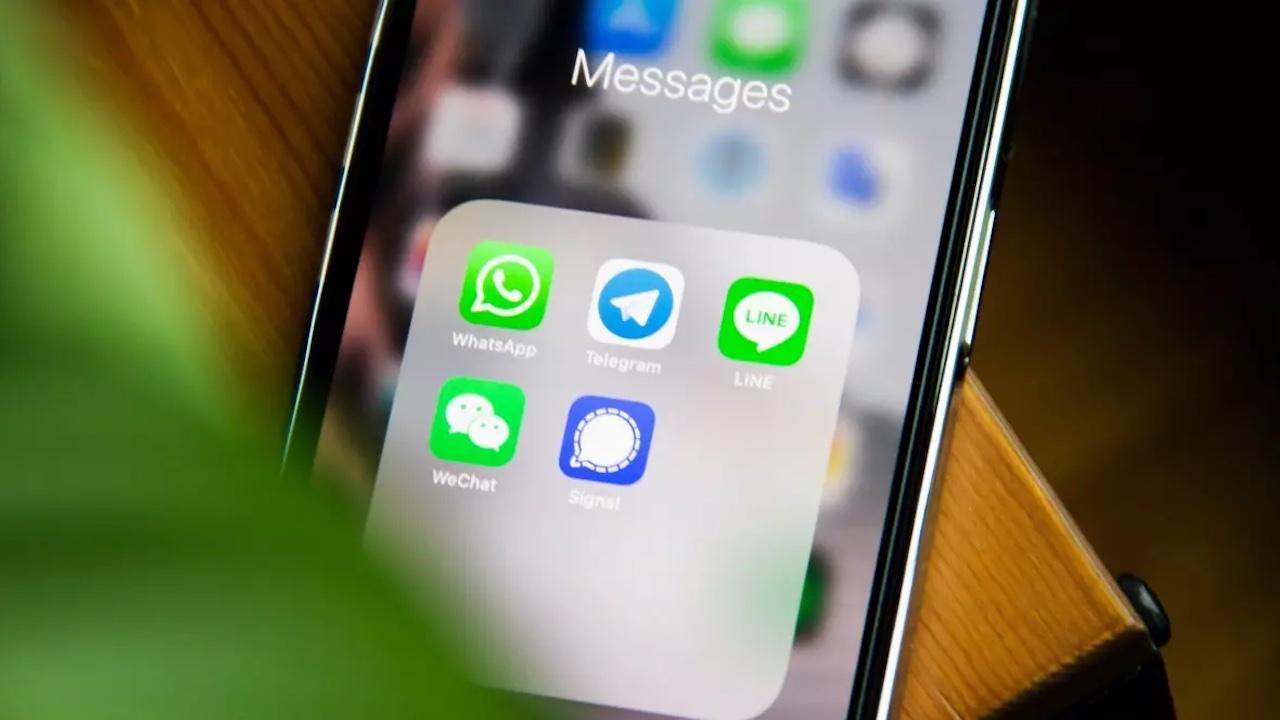De forma oficial, WhatsApp no tiene un soporte para exportación masiva de sus conversaciones y archivos. Sin embargo, desde iOS como en Android existen diferentes formas para poder enviar las conversaciones que tienes en la aplicación de mensajería más utilizada del mundo. En este artículo, vamos a analizar como puedes hacerlo.
Desde el iPhone a Mac
Para poder enviar los archivos desde WhatsApp hacia Mac, tiene que dirigirse al chat en el que quieras exportar la información y seleccionar la opción de exportar chat. Acto seguido, te aparece la opción de exportar el chat bajo dos formas diferentes: exportar con archivos adjuntos o sin los archivos, es decir, solo la conversación.

En función de la opción que indiques, comenzará a generar un archivo con todo el contenido que hayas disponibles en el chat. A continuación, tienes que elegir el medio por donde se va a cargar el archivo. Puedes elegir el archivo que tu quieras, ya que puedes enviarlo por Spark hacia el Mac. El archivo que se genera se envía en formato .zip.
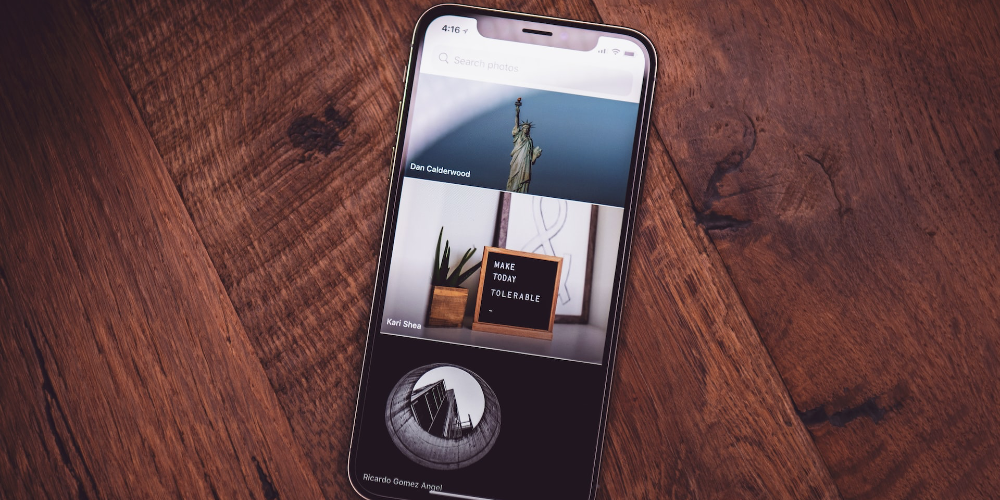
A partir del procesamiento descrito en el apartado anterior, hay una forma de enviar archivos que queremos exportar de WhatsApp dentro de nuestro teléfono, utilizando la app de Archivos que hay en el iPhone o subirlo a iCloud Drive para que puedas utilizar esta opción de manera simultánea. En el caso de que elijas la opción de enviar la conversación de WhatsApp a través de Archivos, pulsas en Archivos y te aparece una serie de carpetas donde tienes que elegir la opción de Bock Up WhatsApp. Pulsas en Guardar. De esta forma puedes tener todo el documento en un archivo.Zip rápidamente.
Desde un dispositivo Android a un Mac
Es curioso que, a pesar de que la mala relación entre Apple y Meta, la matriz de WhatsApp, Instagram y Facebook, sea mucho más fácil enviar archivos desde iOS que desde Android. No obstante, el procedimiento desde un dispositivo Android a un Mac es similar al descrito desde el iPhone, pero si va a ver importantes diferencias que vamos a desgranar a continuar.
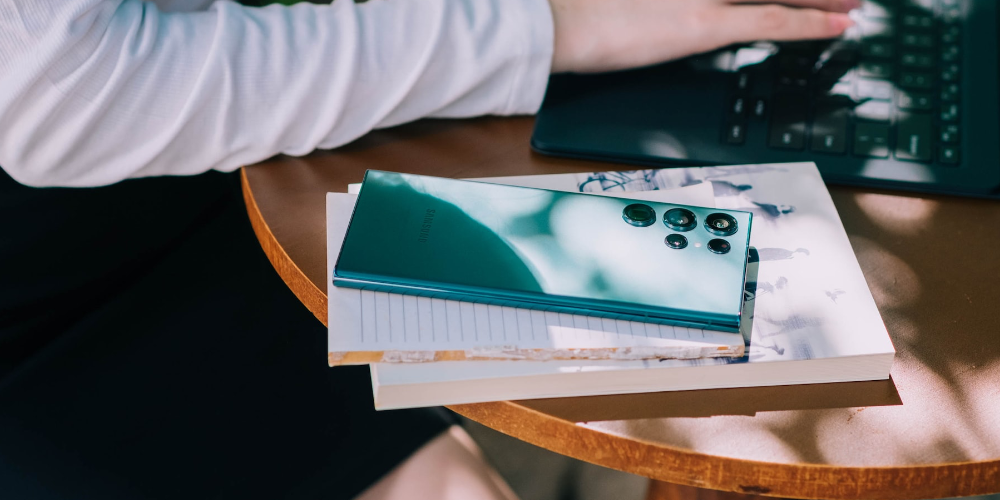
Como se ha mencionado con anterioridad, para exportar los archivos desde WhatsApp desde un dispositivo Android hacia Mac, debe ir a su dispositivo Android, seleccionar el chat que desea exportar y pulsar la triple línea que aparece en la parte superior izquierda. A continuación, nos aparece la misma opción que con iOS, es decir, la posibilidad de enviar los archivos adjuntos o solo la conversación en formato .txt.
Si pulsas en la opción de enviar archivos adjuntos, te aparece un desplegable con todas las opciones disponibles para enviar archivo. Lo más recomendable es utilizar aplicaciones que se puedan acceder fácilmente en el Mac como en el Smartphone, por ejemplo, Google Drive o Dropbox.

El inconveniente surge por la manera en la que se envían los archivos, pues en iOS los archivos se envían en formato .zip, mientras que, en el sistema operativo de Google, los archivos se guardan de forma individual, lo que genera un mensaje voluminoso y que se vea sometido a procesos de compresión adicionales a los que ya sufre por sí mismo en la aplicación de WhatsApp. Este sistema de archivo lo puedes emplear tanto para las aplicaciones nativas de Apple como de aplicaciones de terceros. Con respecto al texto, se genera un archivo en .txt, donde es un archivo plano con toda la conversación.
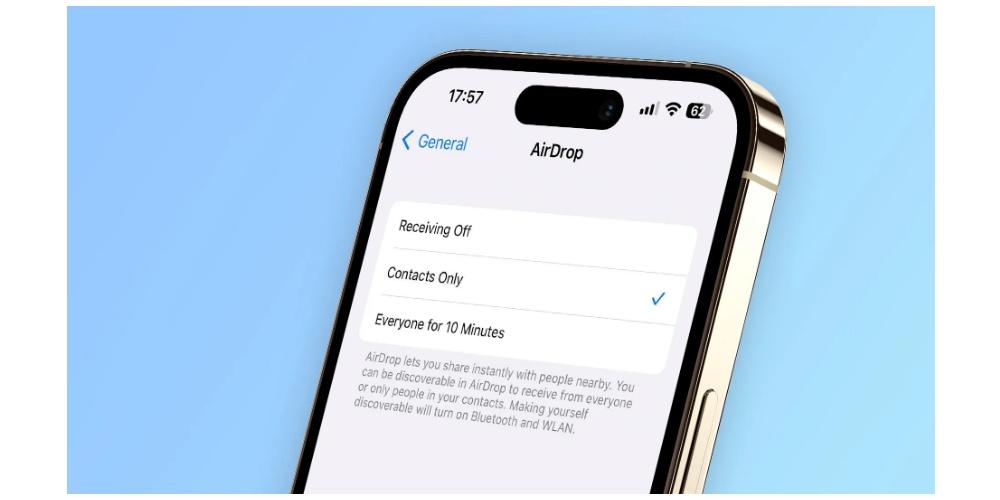
También puedes hacer este procedimiento con otras apps de Meta como en Instagram, donde puedes todo el contenido que consumes como reels, imágenes, vídeos desde tu iPhone y, luego, con el procedimiento descrito anteriormente, puedes enviarlo nuevamente a tu Mac.
A modo de conclusión, también puedes enviar los archivos de WhatsApp que se localizan en la app de Galería del iPhone. Para compartir los archivos, puedes utilizar los métodos que todos conocemos como envío por iCloud, Drive o a las más interesantes de todas, a través de AirDrop.
De manera inalámbrica en Android
Aparte de Google Fotos, iCloud, o cualquier nube, existe una herramienta muy sencilla que nos permitirá pasar cualquier dato de nuestro teléfono, incluidas las fotos y archivos de WhatsApp. Se llama AirDroid, y como notarás en su nombre, es una alternativa a AirDrop, pero para Android. Solo tendremos que bajar la app, sincronizarla mediante código QR con el navegador del Mac, y listo. Podremos pasar cualquier dado de forma inalámbrica, ni siquiera tendremos que estar en el mismo WiFi. Algo muy útil para ayudar a algún amigo o familiar a distancia que lo necesite, por ejemplo.
Esta app también sirve para iPhone, aunque, si quieres pasar los archivos a un Mac, tienes AirDrop, sin embargo, si tu intención es hacerlo en un Windows, podría servirte, es muy similar a usar el servicio de Apple, aunque algo peor, claro.
¿Qué novedades trae la versión de WhatsApp para Mac?
La nueva versión de WhatsApp para Mac se ejecuta de forma mucho más rápida en comparación con la versión anterior, lo que significa que la experiencia que vamos a tener todos los usuarios que tenemos descargada la app de Meta en macOS va a ser mejor, más rápida y más fluida.
La optimización que hace la app dentro del ecosistema también es muy interesante, puesto que con esta nueva versión de WhatsApp que prácticamente se ha desarrollado desde cero, las aplicaciones utilizan menos recursos de hardware en comparación con las aplicaciones Web, lo que tiene un impacto positivo en la vida útil y en el número de ciclos de nuestros portátiles.
Una de las funciones más interesantes es la posibilidad de tener acceso a llamadas en grupo y audio grupales, lo que te permitirá estar más conectado con tus seres queridos.